Cum să adăugați recenzii de produse WooCommerce
Publicat: 2022-05-07Vrei ca clienții tăi să lase recenzii despre produse după ce le-au achiziționat? Dacă da, atunci avem vești grozave pentru tine. Astăzi, în acest ghid, vă vom arăta cum să adăugați recenzii despre produse WooCommerce .
De ce să adăugați recenzii despre produse la WooCommerce?
Pentru a vinde produsele, în primul rând, trebuie să câștigi încrederea clienților tăi. Recenziile sunt ceva care este apreciat de aproape toată lumea. Când cineva cumpără un produs și își lasă părerea despre acesta, acestea sunt recenzii. Un astfel de feedback oferă credibilitate produselor tale și sunt dovada socială că produsele tale sunt de încredere.
Nu numai că un alt client decide să cumpere după ce a citit recenziile, dar vă puteți îmbunătăți produsele și serviciile prin colectarea acestor feedback. Recenziile și evaluările vă ajută, de asemenea, să generați trafic, deoarece clienții petrec mai mult timp interacționând cu site-ul dvs. Acest lucru semnalează motorul de căutare și, prin urmare, crește poziționarea SEO și vizibilitatea site-ului dvs. WooCommerce.
Deci, pentru a vă asigura că site-ul dvs. WooCommerce are funcționalitatea de a posta recenzii. Acum ați înțeles importanța recenziilor, să vedem cum puteți adăuga recenzii despre produse la WooCommerce.
Cum să adăugați recenzii despre produse WooCommerce?
Puteți adăuga recenzii ale produselor WooCommerce folosind 2 moduri majore:
- Tabloul de bord WooCommerce
- Folosind un plugin
1. Adăugați recenzii despre produse WooCommerce din WooCommerce Dashboard
În mod implicit, există o opțiune pentru recenzii și evaluări în WooCommerce cu funcționalități de bază. Prin urmare, dacă doriți o filă de recenzie foarte simplă pe pagina produsului, atunci se poate face din tabloul de bord WooCommerce.
Înainte de a urma acești pași, asigurați-vă că ați configurat WooCommerce în mod corespunzător utilizând una dintre temele compatibile WooCommerce, astfel încât să nu aveți probleme la configurarea recenziilor clienților în WooCommerce.
1.1 Activați evaluările și recenziile din Setările WooCommerce
Pentru a adăuga recenzii de produse pe site-ul dvs. WooCommerce, în primul rând, trebuie să activați evaluările și recenziile din setările WooCommerce. Pentru asta, accesați WooCommerce > Setări . Puteți găsi mai multe file afișate în partea de sus. Tot ce trebuie să facem este să facem clic pe fila „Produse” .

Acum, dacă derulăm mai departe, vom vedea o secțiune pentru „ Recenzii ”. În mod implicit, adăugarea de evaluări și recenzii este activată în WooCommerce, cu toate acestea, puteți dezactiva celelalte setări care sunt incluse în secțiunea de recenzii.

După cum puteți vedea, există 5 opțiuni diferite pentru a gestiona evaluările și recenziile în WooCommerce. Prima opțiune este să activați recenziile produselor . Bifând caseta de lângă ea, puteți activa opțiunea de recenzii în WooCommerce.
Chiar sub aceasta, putem vedea o altă opțiune care ne permite să activăm sau să dezactivăm recenziile clienților de la proprietarii verificați. Proprietarii verificați sunt clientul înregistrat care a făcut o achiziție din magazinul dvs. online. Bifând caseta, putem afișa eticheta „ proprietar verificat ” în recenziile clienților.
De asemenea, alegeți dacă permiteți numai recenzii de la utilizatorii înregistrați, bifând caseta „ Recenziile pot fi lăsate numai de proprietarii verificați” . Ca urmare, doar clienții înregistrați care au achiziționat produsul vor putea lăsa recenzii, în timp ce, pe de altă parte, utilizatorii oaspeți nu pot lăsa recenzii și evaluări pentru produsele achiziționate.
Aceste opțiuni sunt foarte utile, deoarece astfel putem fi siguri că recenziile și evaluările sunt lăsate de clienți reali și nu sunt evaluări și recenzii fictive de la orice utilizator, uneori cu proaste intenții.
În continuare, avem opțiuni pentru a gestiona evaluările în WooCommerce. Similar cu recenziile, trebuie să bifați caseta pentru a activa sistemul de evaluare cu stele . Puteți decide dacă doriți ca ratingurile cu stele să fie obligatorii sau opționale. Dacă bifați caseta de selectare, va fi obligatoriu ca clienții să lase evaluările cu stele împreună cu recenzia produsului.
După ce ați activat opțiunea de recenzii și evaluare, puteți previzualiza modificările.

Deci, aceștia sunt pașii simpli pe care îi puteți urma pentru a activa sau dezactiva evaluările și recenziile pentru toate produsele din magazinul dvs. online.
Cu toate acestea, aceste setări funcționează pentru întregul tău produs WooCommerce. Poate doriți să activați evaluările și recenziile numai pentru anumite produse . În acest caz, le puteți dezactiva pentru un produs individual.
1.2 Activați evaluările și recenziile în Produs individual
Pentru a dezactiva evaluările și recenziile pentru un produs individual, accesați Produse>Toate produsele din tabloul de bord WordPress. Acum, selectați produsul pentru care doriți să dezactivați evaluările și recenziile. După selectarea unui produs, veți fi redirecționat către pagina de editare a produsului.

De asemenea, puteți accesa setările datelor despre produse din aceeași pagină. Acum, faceți clic pe fila „ Avansat ” din secțiunea „ Date produs” . Pur și simplu bifați „ Activați recenziile ” pentru a activa recenziile numai pentru produsul respectiv.
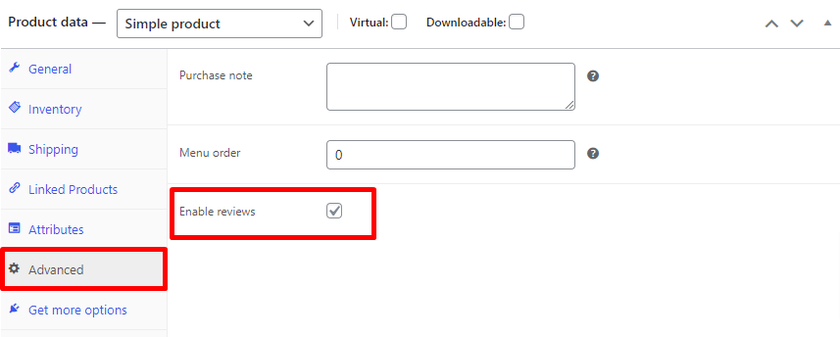
După aceea, asigurați-vă că faceți clic pe butonul „ Actualizare” .
2. Adăugați recenzii despre produse WooCommerce folosind un plugin
După cum am văzut, cât de ușor putem activa recenziile și opțiunile de evaluare din tabloul de bord WooCommerce. Această metodă este perfectă pentru cei care preferă doar funcționalitatea de bază pentru a obține recenzii pe pagina produsului.
Pe de altă parte, dacă doriți să oferiți clienților dvs. opțiuni de recenzie mai dezirabile, cu funcții suplimentare, cum ar fi încărcare de imagini, zonă de întrebări și răspunsuri, vot, etc, puteți opta pentru un plugin.
Pentru demonstrația noastră, vom folosi pluginul Recenzii clienți pentru WooCommerce. Este un plugin foarte ușor de utilizat care trimite fiecărui client un memento automat prin e-mail după o tranzacție.

2.1. Instalați și activați pluginul
Ca orice alt plugin, în primul rând, să instalăm și să activăm pluginul. Accesați Plugin-uri> Adăugați nou din tabloul de bord.
Apoi, în colțul din dreapta sus, tastați „ Client Reviews for WooCommerce ” în câmpul de căutare. În fila pluginului, faceți clic pe „ Instalați acum ”, apoi pe „ Activați” când butonul se schimbă.
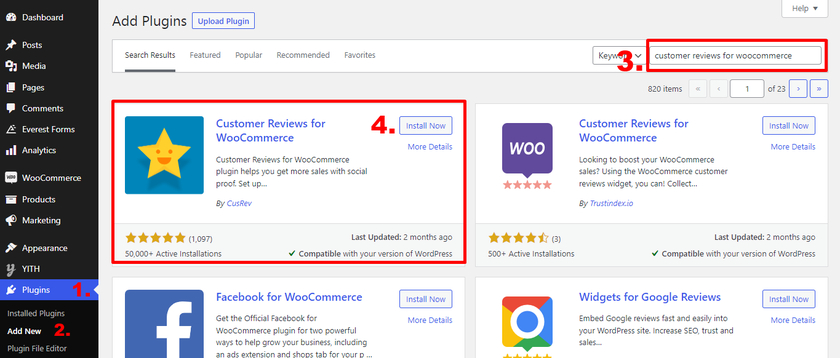
Dacă doriți să deblocați mai multe funcții, puteți face upgrade la versiunea premium a pluginului. Cu toate acestea, trebuie să încărcați și să instalați manual pluginul pentru a-l activa. Pentru mai multe detalii, consultați tutorialul nostru despre cum să instalați manual un plugin WordPress.
2.2 Configurați recenziile clienților pentru setările pluginului WooCommerce
După ce îl instalați, îl puteți configura în fila WooCommerce > Setări > Recenzii . Plugin-ul este foarte complet și dacă bănuiți că site-ul dvs. va avea o cantitate mare de feedback prin recenzii și evaluări ale clienților, este foarte recomandat să utilizați versiunea premium, deoarece vă va permite să oferiți o experiență mai bună pentru utilizator.

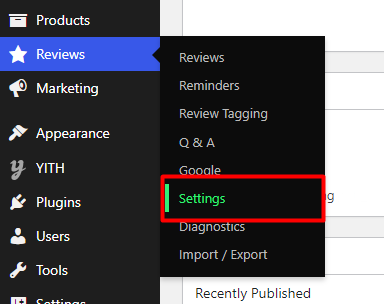
Chiar dacă setul de pluginuri conține o mulțime de opțiuni, dar vă vom arăta doar pe cele importante. Să începem cu „ Memento de revizuire ”. Puteți seta parametri cum ar fi momentul în care trebuie trimis e-mailul. În mod similar, se pot selecta un număr de zile după ce achiziția a fost făcută, astfel încât să puteți trimite e-mailul în conformitate cu asta.
Dacă nu doriți e-mailuri automate, atunci puteți activa mementourile manuale și puteți controla e-mailurile singur. Veți putea trimite e-mailul din pagina de comandă dacă activați mementourile manuale.
O altă opțiune intrigantă este să alegi dacă să trimiți memento-ul tuturor clienților sau doar celor înregistrați.
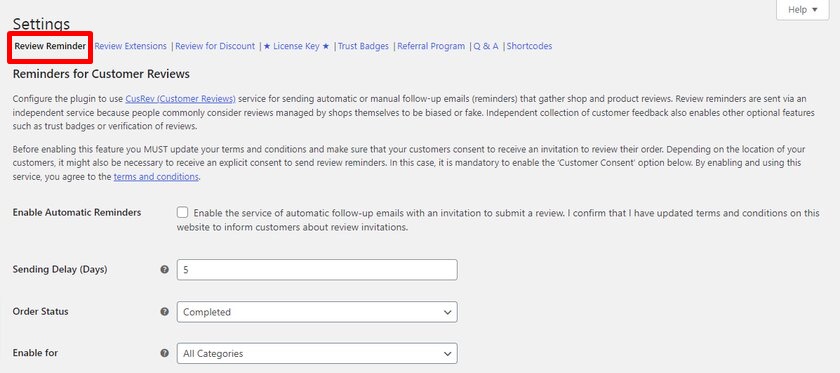
În continuare, puteți găsi opțiunile „ Extensii de revizuire ” unde puteți găsi funcții avansate de revizuire. Puteți activa posibilitatea utilizatorilor de a atașa imagini împreună cu recenziile. De asemenea, în loc de paginarea obișnuită WordPress, acest plugin vă permite să afișați recenzii cu un buton „ Afișați mai multe ” în secțiunea Lazy Load Reviews.
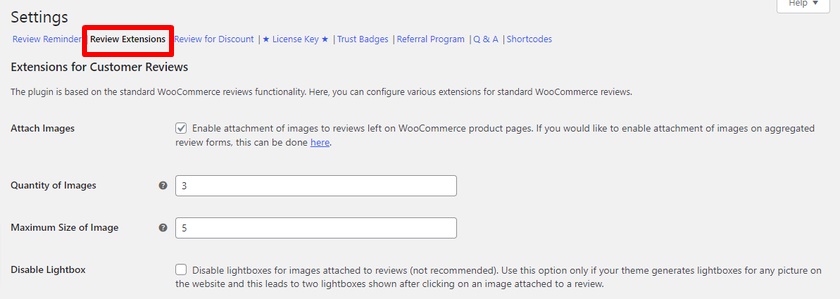
După aceea, puteți activa un cod promoțional sub opțiunea „ Examinare pentru reducere” pentru a încuraja alte persoane să posteze o recenzie în schimbul unei reduceri.

Apoi, avem opțiunea „ Insigne de încredere” pe pagina de setări unde o putem activa și afișa pictograma insigna de încredere într-o recenzie care indică o recenzie verificată.
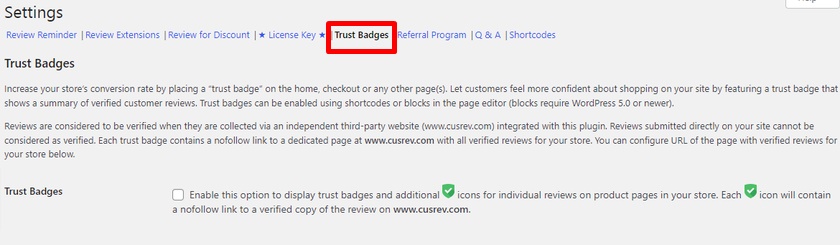
În cele din urmă, pluginul include și coduri scurte care vă permit să plasați secțiunea de recenzii oriunde pe site-ul dvs. Puteți consulta o listă foarte lungă de coduri scurte disponibile și parametrii acestora.

Odată ce ați configurat setările pluginului în funcție de preferințele dvs., acesta este adăugat automat la toate produsele. Puteți previzualiza fila „ Recenzii ” cu funcții adăugate din pagina produsului.

Bonus: adăugați file personalizate de produse la WooCommerce
V-am prezentat deja una dintre cele mai simple modalități de a adăuga recenzii despre produse la WooCommerce . În mod implicit, puteți găsi fila „Recenzii” pe orice site WooCommerce. Dar dacă doriți file suplimentare pentru a oferi clienților informații suplimentare despre produs, nu există o astfel de funcționalitate pentru a crea una în WooCommerce.
De aceea, ca bonus, vom oferi acest ghid pentru adăugarea de file personalizate de produse în WooCommerce .
Chiar dacă există diferite metode de a face acest lucru, utilizarea unui cod fragment este cea mai rapidă și mai ușoară. Dar să ne asigurăm că nu aveți nevoie de abilități de codare.
Cu toate acestea, deoarece vom modifica nucleul temei, vă sfătuim insistent să faceți o copie de rezervă amănunțită a site-ului dvs. și să utilizați o temă secundară. Puteți fie să vă codificați propria temă pentru copii, fie să utilizați oricare dintre numeroasele pluginuri pentru temele pentru copii disponibile.
Acum este timpul să deschidem fișierul functions.php. Accesați Aspect > Editor de teme > functions.php pentru a face acest lucru.
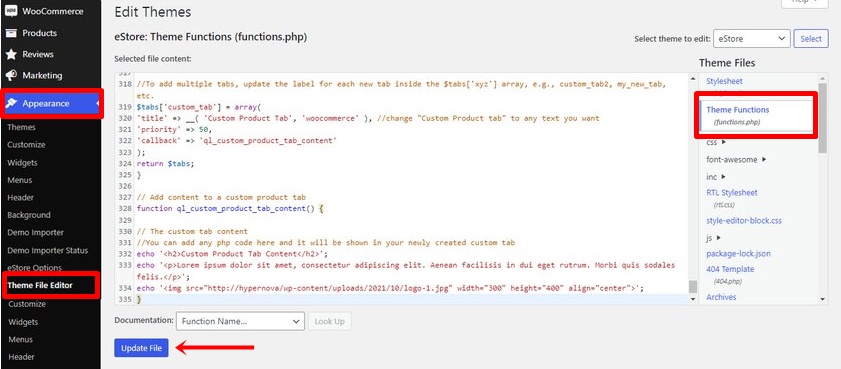
Doar copiați următorul cod și lipiți-l la sfârșitul fișierului functions.php . De asemenea, asigurați-vă că faceți clic pe butonul „ Actualizare” .
//Adăugați o nouă filă de produs personalizat
add_filter( 'woocommerce_product_tabs', 'ql_new_custom_product_tab');
funcția ql_new_custom_product_tab( $tabs ) {
//Pentru a adăuga mai multe file, actualizați eticheta pentru fiecare filă nouă din matricea $tabs['xyz'], de exemplu, custom_tab2, my_new_tab etc.
$tabs['custom_tab'] = matrice(
„title” => __( „Fila produs personalizat”, „woocommerce” ), //schimbați „fila Produs personalizat” cu orice text doriți
'prioritate' => 50,
'callback' => 'ql_custom_product_tab_content'
);
returnează $tabs;
}
// Adăugați conținut la o filă de produs personalizat
funcția ql_custom_product_tab_content() {
// Conținutul filei personalizate
//Puteți adăuga orice cod php aici și acesta va fi afișat în fila personalizată nou creată
echo „<h2>Conținut personalizat filei de produs</h2>”;
echo '<p>Lorem ipsum dolor sit amet, consectetur adipiscing elit. Aenean facilisis in dui eget rutrum. Morbi quis sodales felis.</p>';
echo „<img src="http://hypernova/wp-content/uploads/2021/10/logo-1.jpg" width="300" height="400" align="center">';
}Apoi, puteți previzualiza pagina produsului după ce ați actualizat fișierul. Puteți vedea că „ Fila Produs personalizat” a fost adăugată.

Dar acest fragment adaugă o filă de produs personalizată tuturor produselor tale WooCommerce. Cu toate acestea, dacă doriți să adăugați file unice de produs unui anumit produs, aruncați o privire la acest articol. Veți găsi, de asemenea, o varietate de alte moduri de a adăuga file personalizate de produse. Împreună cu asta, puteți afla cum să redenumiți, să reordonați și să eliminați filele de produse personalizate.
Concluzie
Deci, acest lucru ne duce la sfârșitul ghidului nostru despre cum să adăugați recenzii despre produse WooCommerce . Ele sunt foarte esențiale pentru a crește ratele de conversie ale magazinului dvs. prin atragerea clienților către produse. Pentru a rezuma, puteți adăuga recenzii ale produselor WooCommerce în două moduri majore:
- Tabloul de bord WooCommerce
- Folosind un plugin
Opțiunile implicite WooCommerce includ funcționalități foarte simple și de bază, care ne permite să activăm sau să dezactivăm secțiunile de recenzii și evaluări din WooCommerce în mod implicit. Dar dacă doriți să permiteți clientului să adauge recenzii împreună cu funcții suplimentare, cum ar fi adăugarea de imagini, întrebări și răspunsuri și un sistem de vot, puteți chiar să utilizați un plugin.
Am inclus, de asemenea, un scurt ghid pentru adăugarea de file personalizate de produse cu acest tutorial. Acest lucru poate fi foarte util pentru a oferi informații suplimentare despre produsul dvs. într-un mod foarte organizat.
Deci ți-a fost util ghidul? Cum adăugați recenzii ale produselor WooCommerce pentru afacerea dvs. online? Anunțați-ne în comentariile de mai jos.
În timp ce sunteți aici, consultați câteva dintre celelalte postări de blog ale noastre pentru sfaturi și instrucțiuni despre cum să îmbunătățiți experiența clienților pe site-ul WooCommerce și multe altele.
- Cele mai bune pluginuri de asistență pentru clienți WordPress
- Sfaturi pentru a optimiza rata de conversie WooCommerce
- Cum să personalizați Galeria de produse WooCommerce
